
Öffnen Sie den Beaver PPT Converter und fügen Sie das gespeicherte PPT-Dokument in die Software ein. Klicken Sie auf der Hauptoberfläche auf die Schaltfläche „Anpassen“, um den Hintergrundton des Videos zu ändern oder hinzuzufügen. Fügen Sie zunächst ein Audiostück zur Software hinzu.
Geben Sie die Toneinstellungen ein und aktivieren Sie „Audio in Powerpoint-Dateien ignorieren“, um die Hintergrundmusik für das Video zu ändern. Andernfalls werden Video und Musik gleichzeitig abgespielt.
Als nächstes legen Sie das Ausgabevideoformat fest. Sie können auf die Formatleiste hinter dem voreingestellten Schema klicken, um das gewünschte Format auszuwählen. Darüber hinaus können Sie auch das ursprüngliche Videoformat für die Ausgabe beibehalten. Wenn Ihr Video online verbreitet werden soll, empfehle ich die Verwendung des FLV-Formats.
Legen Sie das Dateispeicherverzeichnis in der Ausgabepfadleiste unten auf der Hauptoberfläche der Software fest und klicken Sie dann auf die Schaltfläche „Start“, um mit der Ausgabe des Videos zu beginnen. Wenn Sie Diashow-Bilder konvertieren möchten, kann die Software während des Konvertierungsvorgangs eine Videovorschaufunktion bereitstellen. Unterhalb der Vorschau befindet sich hinter dem Feld „Konvertierungsfortschritt“ ein kleines Kästchen, um eine Vorschau anzuzeigen.
Klicken Sie nach Abschluss der Konvertierung auf die Wiedergabe des Videos, um zu sehen, ob der Hintergrundton geändert wurde.
Natürlich ist das Zusammenführen von Videos möglich. Unten finden Sie ein einfaches Beispiel, das zeigt, wie Sie mehrere Videodateien zu einem Video zusammenführen. Öffnen Sie zunächst den Beaver Video Format Converter und klicken Sie dann auf die Schaltfläche „Video hinzufügen“ in der oberen linken Ecke. Wie nachfolgend dargestellt.
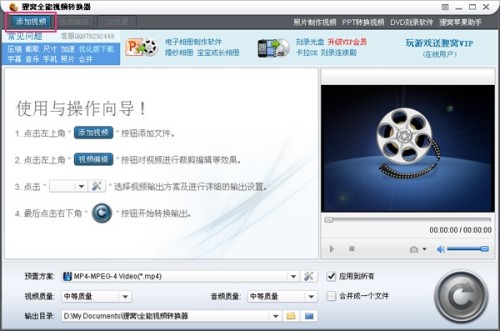
Nachdem Sie das Video hinzugefügt haben, wird das Dateifenster angezeigt. Wählen Sie die Videodatei aus und klicken Sie auf „Öffnen“, um sie dem Konverter hinzuzufügen.

Mehrere Videos wurden erfolgreich hinzugefügt. Beaver Video Converter unterstützt viele Videoformate, einschließlich rm, rmvb, 3gp, mp4, avi, flv, f4v, mpg, vob, dat, wmv, asf, mkv, dv, mov, ts, mts, WebM usw.; Zu den Audioformaten gehören AAC, AC3, AIFF, AMR, M4A, MP2, MP3, OGG, RA, AU, WAV, WMA, MKA, FLAC (verlustfrei), WAV (verlustfrei) usw. Wenn einige Überwachungsvideos keine Videolesung ermöglichen, kann Beaver Nest das Problem ebenfalls lösen, erfordert jedoch eine technische Erkennung.
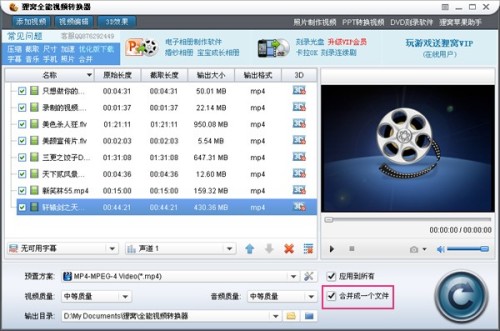
Okay, wir haben das Video erfolgreich hinzugefügt. Zu diesem Zeitpunkt sehen wir, dass sich in der unteren rechten Ecke der Softwareoberfläche ein Häkchen vor dem Kontrollkästchen „In eine Datei zusammenführen“ befindet Ein Video im MP4-Format. Sehen Sie es? Das standardmäßig voreingestellte Schema ist das MP4-Format. Natürlich können Sie die Voreinstellung auch eingeben, um andere Formate auszuwählen.
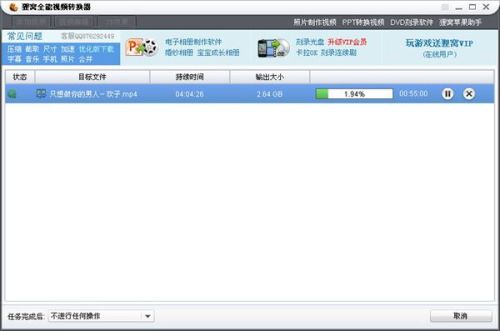
Die Videos wurden nun erfolgreich zusammengeführt.
Das obige ist der detaillierte Inhalt vonSo führen Sie Video und Audio mit einer Software zum Zusammenführen von Video und Audio zusammen. Für weitere Informationen folgen Sie bitte anderen verwandten Artikeln auf der PHP chinesischen Website!
 Merkmale der Ruby-Sprache
Merkmale der Ruby-Sprache
 Was tun, wenn die Webseite nicht aufgerufen werden kann?
Was tun, wenn die Webseite nicht aufgerufen werden kann?
 So fügen Sie HTML einen CSS-Stil hinzu
So fügen Sie HTML einen CSS-Stil hinzu
 Warum ist mein Telefon nicht ausgeschaltet, aber wenn mich jemand anruft, werde ich aufgefordert, es auszuschalten?
Warum ist mein Telefon nicht ausgeschaltet, aber wenn mich jemand anruft, werde ich aufgefordert, es auszuschalten?
 Detaillierter Prozess zum Upgrade des Win7-Systems auf das Win10-System
Detaillierter Prozess zum Upgrade des Win7-Systems auf das Win10-System
 So öffnen Sie eine Datei im CSV-Format
So öffnen Sie eine Datei im CSV-Format
 Der Unterschied zwischen Threads und Prozessen
Der Unterschied zwischen Threads und Prozessen
 Exif-Informationen löschen
Exif-Informationen löschen




